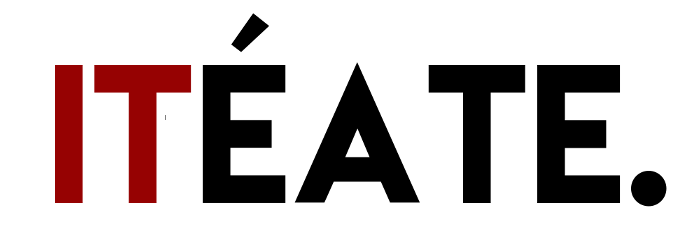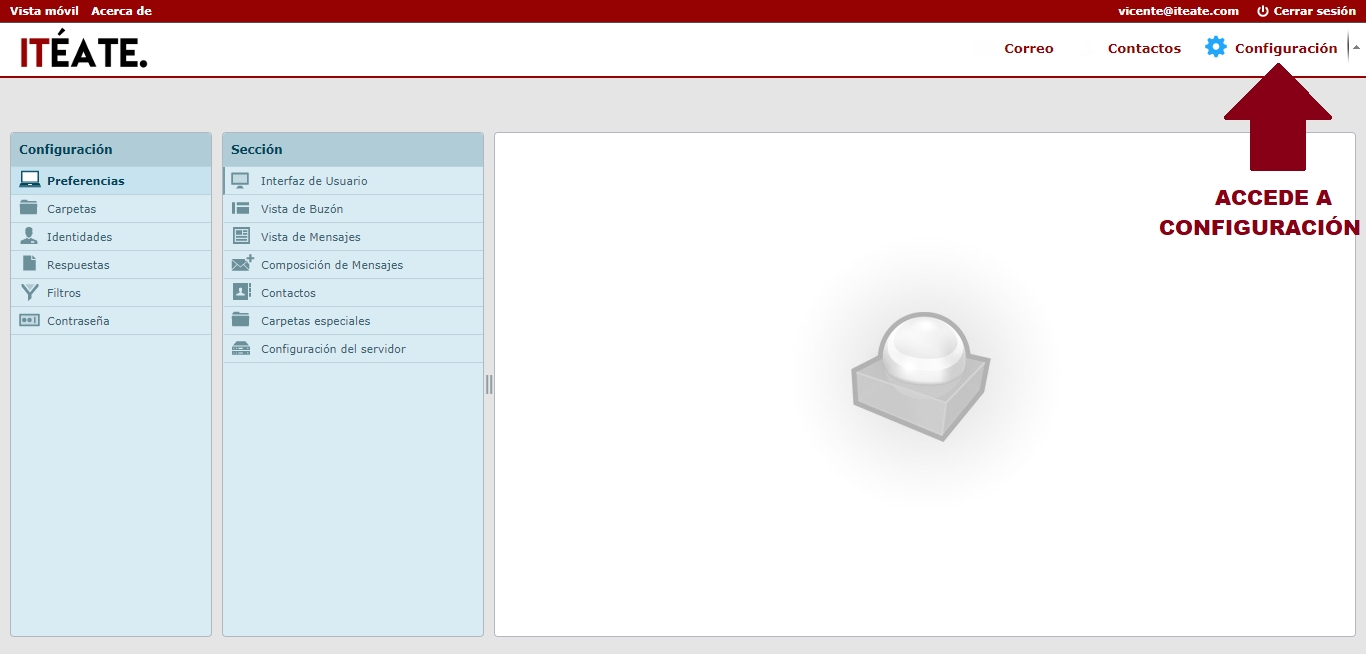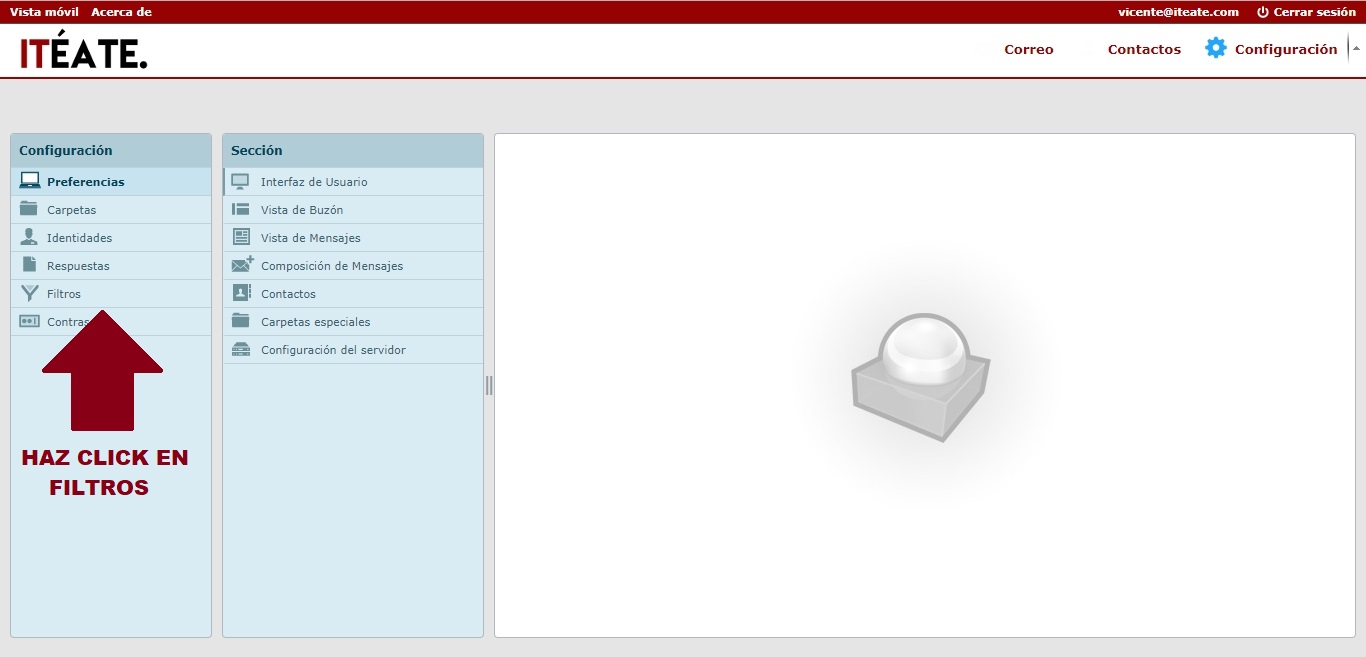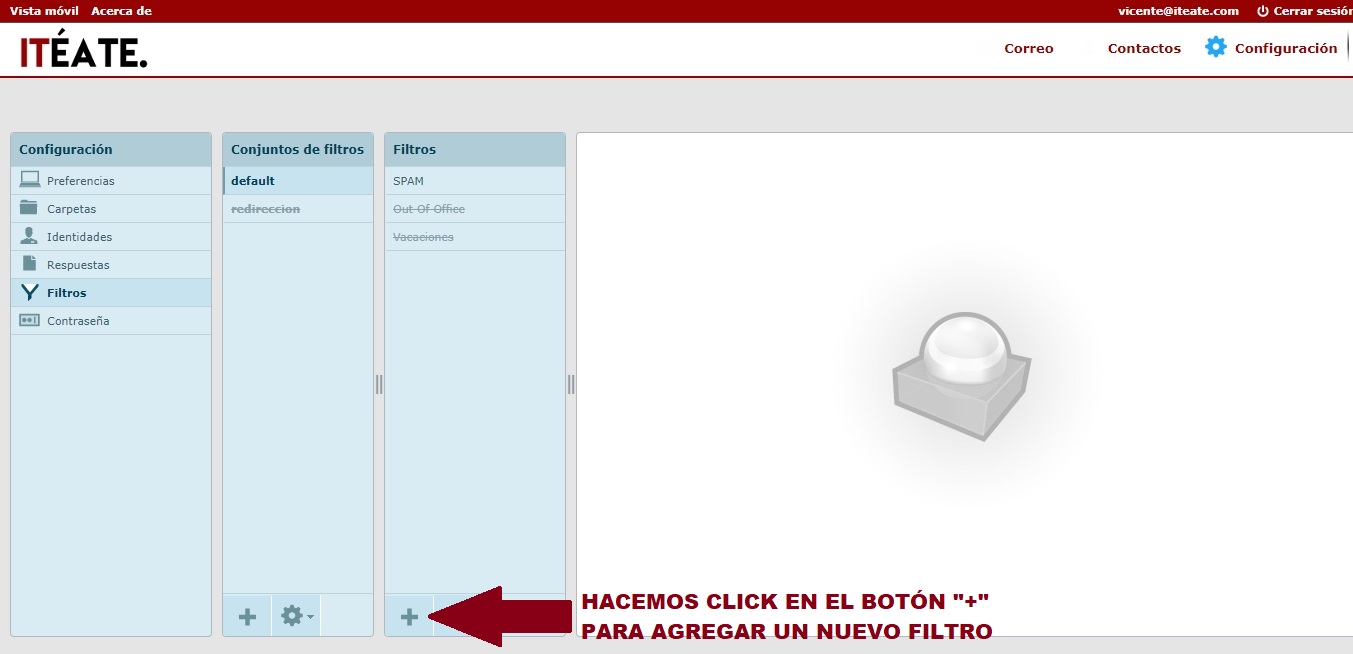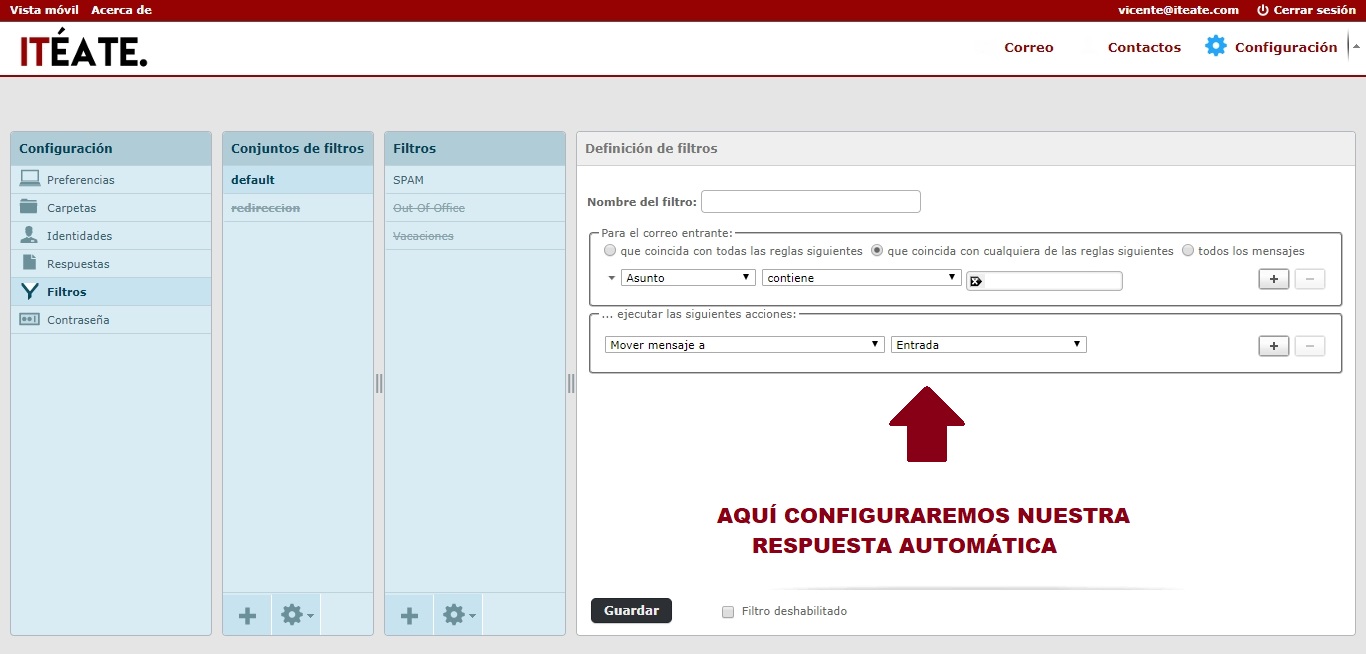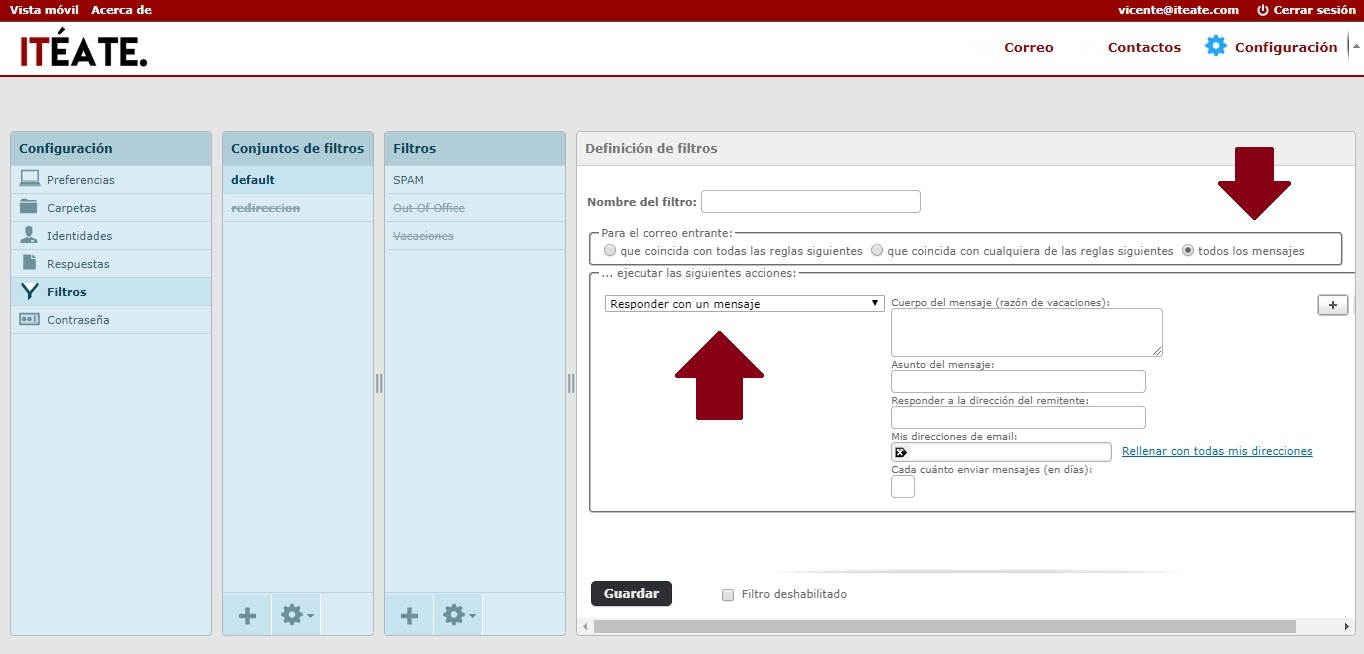CÓMO CREAR RESPUESTAS AUTOMÁTICAS EN TU
CORREO ITÉATE
El correo web de ITÉATE permite la creación del filtros y reglas las cuales tomarán acciones sobre los correos acorde a los criterios que le asigne. En este tutorial vamos a explicarte como crear una respuesta automática.
✔ ACCEDE A TU CORREO MEDIANTE WEBMAIL, HAZ CLICK EN EL BOTÓN «CONFIGURACIÓN» Y, A CONTINUACIÓN, HAZ CLICK EN EL APARTADO «FILTROS»
- Accede al correo mediante https://correo.iteate.com
✔ CREA TU NUEVO FILTRO DE RESPUESTA AUTOMÁTICA
- Dentro de la sección de «Filtros», verás el listado de todos los filtros que ya se encuentren creados. Abajo de todo en esta columna, verás un botón “+”.
Haciendo click en él podrás crear uno nuevo filtro para, en este caso, crear la respuesta automática.
Verás como a la derecha de tu pantalla aparece la sección correspondiente a la creación del nuevo filtro. En esta sección podrás:
- Asignar un nombre al filtro
- Asignar un criterio de filtrado
- Asignar una acción
Nombre del filtro: se trata solamente de un nombre para luego poder verlo y distinguirlo en la columna de “Filtros”.
- Donde indica «para el correo entrante» debemos marcar «todos los mensajes» para que nuestro filtro responda ante cualquier correo electrónico que llegue a nuestra bandeja
A continuación, y muy IMPORTANTE, donde vemos que se indica «ejecutar las siguientes acciones» seleccionamos «Responder con un mensaje«
Por último, completamos los datos restantes (el asunto que deseamos mostrar en nuestras respuestas automáticas, el cuerpo del mensaje e, importante de nuevo, donde se indica «Mis direcciónes de email», introducimos nuestra dirección completa de correo electrónico.
Una vez realizados estos pasos, guarda los cambios con el botón «Guardar», ubicado en la parte inferior de la sección.
Finalmente, cuando quieras deshabilitar esta función, simplemente tienes que hacer click en la opción «Filtro deshabilitado» y hacer click en el botón «Guardar»